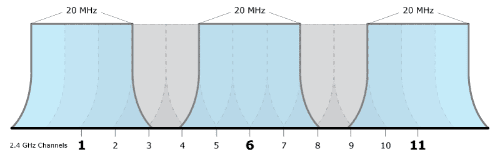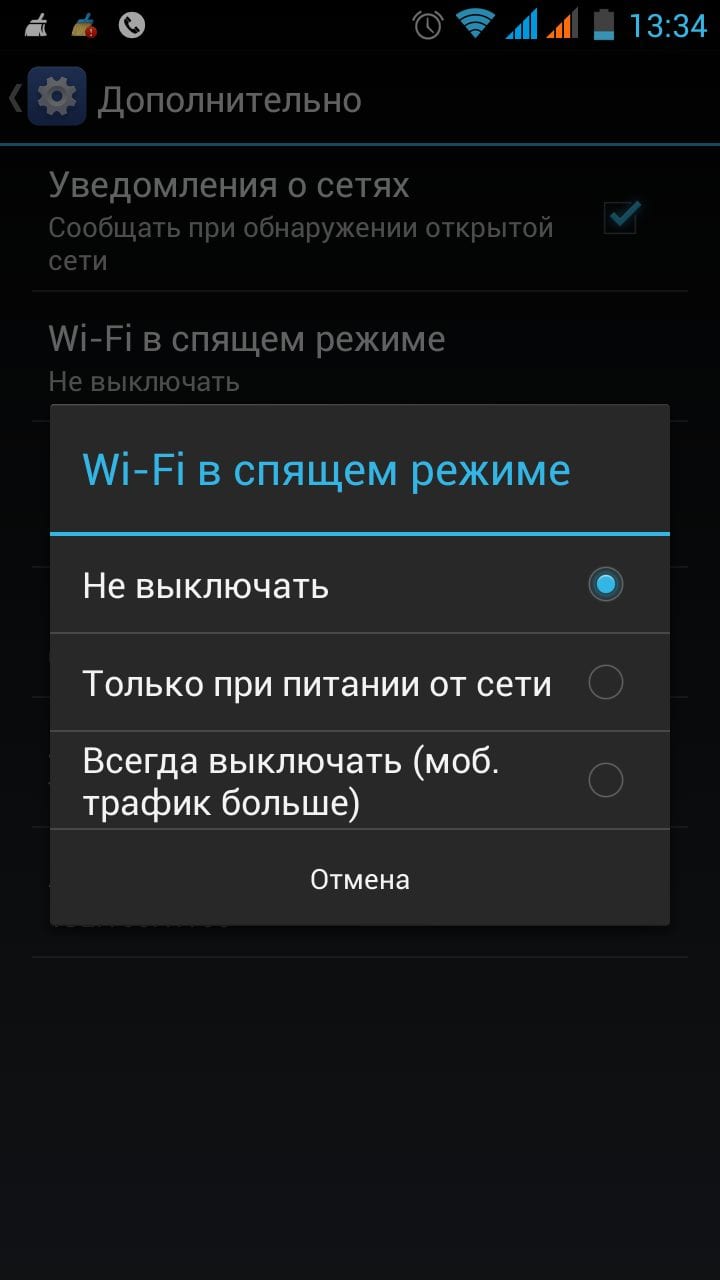периодически пропадает wifi на телефоне
Решение проблемы: Андроид теряет Wi-Fi сеть
Wi-Fi является технологией, которая позволяет электронным устройствам производить передачу данных или подключаться к Интернету по беспроводной сети. В наши дни, использование Wi-Fi становится очень распространенным, и мы можем увидеть, как эта технология используется широким спектром устройств, таких как смартфоны, планшеты, игровые консоли, смарт-телевизоры и т.д.
Однако у этой технологии существует ряд ограничений. Во первых, она не так безопасна, как проводное соединение, но это решается использованием шифрования защищенного доступа (WPA2), что позволяет предотвратить несанкционированный доступ к сети. Если вы не обладаете достаточными знаниями для настройки домашней или офисной сети, то лучше доверить это дело профессионалам. Достаточно просто заполнить форму на http://kompom.kiev.ua/ и настройка будет произведена быстро и качественно.
Другая проблема: периодически пропадает Wi-Fi. Обычно, при отсутствии активности телефон или планшет теряет связь с wifi роутером и не видит сети до перезапуска Wi-Fi на мобильном устройстве. Причин по которым теряется подключение к Wi-Fi может быть несколько, в этой статье мы рассмотрим несколько вариантов решения проблемы когда Андроид теряет вай фай сеть.
Если вы столкнулись с проблемой отключения Wi-Fi на Android устройстве, попробуйте следующие варианты настроек и вы сможете подключить устройство по беспроводной сети без особых хлопот.
Переполнение Wi-Fi сети
Самые большие помехи для Wi-Fi сигнала создают соседние беспроводные сети. Проблема в том, что большинство Wi-Fi устройств работают в уже занятом диапазоне 2,4 ГГц, и высокая плотность сигналов может мешать друг другу уменьшая скорость и производительность сетей.
Решение: Используйте двухдиапазонный маршрутизатор, который может работать как на частоте 2,4 ГГц, так и 5 ГГц одновременно. Полоса частот 2,4 ГГц будет поддерживаться большинством устройств, но она имеет только три неперекрывающихся канала. С другой стороны, 5 ГГц имеет 23 неперекрывающихся канала, увеличивая вероятность отсутствия помех в этом диапазоне. Если ваш маршрутизатор может работать в диапазоне 5 ГГц, используйте его для решения проблемы переполнения Wi-Fi сети.
Настройка Wi-Fi канала
2.4 ГГц Wi-Fi полоса имеет 11 каналов и каждый из них отделен друг от друга полосой в 5 МГц и имеет ширину от 20 до 22 МГц. Это означает, что каждый канал будет перекрывать соседние каналы на 10 МГц и это называют как перекрыващимися каналами.
Решение: В случае использования каналов 1, 6 и 11, перекрытия, создающего помехи, не будет, так как это не перекрывающиеся каналы. Для работы на этих каналах, пользователи должны будут войти в настройки маршрутизатора и найти настройку под названием «Канал» или «Беспроводной канал». Из выпадающего меню, нужно выбрать нужный номер канала.
Установка Wi-Fi в спящем режиме
Большинство производителей прибегают к различным методам, чтобы увеличить срок жизни батареи. Пользователи Android смартфонов вынуждены включать такие функции энергосбережения в своих устройствах. Одна из таких функций — отключение Wi-Fi, когда телефон неактивен или когда устройство имеет низкий уровень заряда батареи. Такие особенности Wi-Fi в спящем режиме создают проблемы при подключении к сети по мере необходимости.
Решение: Просто настроить параметры вашего Android устройства и убедитесь, что у вас всегда есть включен Wi-Fi, даже когда устройство не используется. Чтобы сделать это на устройствах, работающих на Android 2.3 Gingerbread и выше, вам нужно сделать следующее. Перейдите в меню Настройки — Беспроводные сети — Wi-Fi и выберите Дополнительно — Wi-Fi в спящем режиме не выберите «Не выключать».
На тех устройствах, которые работают на Android 4.0 ICS и выше, перейдите в меню Настройки — Wi-Fi, выберите Дополнительно и установите опцию Wi-Fi во время сна — » Всегда».
Измените DNS-серверы
Изменение DNS-серверов может решить проблему Wi-Fi, когда пропадает интернет сеть на телефоне. Перейти в раздел Настройки — Wi-Fi и включите Wi-Fi. Если это известная сеть, вам придется «забыть» ее, а затем подключить снова. Когда вы увидите окно ввода пароля, нажмите на Дополнительные параметры и выберите «Статический» из настроек IP в выпадающем меню. Затем прокрутите вниз и введите IP-адрес DNS-сервера вы хотели бы использовать в DNS1 и DNS2 поле. Теперь введите Wi-Fi пароль и подключите сеть.
Сброс к заводским настройкам
Если ни один из этих методов не помогает, выполните аппаратный сброс вашего Android устройства. Если после этого у вас возникают проблемы, когда теряется подключение к Wi-Fi, то это может быть аппаратная проблема. Вам, возможно, придется отнести устройство в сервисный центр, чтобы исправить проблему.
Мы рассмотрели наиболее распространенные причины отключения Wi-Fi, которые происходят в устройствах Android. Надеемся, это поможет в решении проблемы и позволит настроить устойчивое Wi-Fi соединение. Кроме того обратите внимание на специализированные приложения, поскольку в магазине Google Play есть много приложений, использование которых, поможет обеспечить уверенное соединение. Некоторые из них это Wi-Fi Fixer, Fix My Wi-Fi, Wi-Fi Analyzer и другие.
Почему отключается вай-фай на телефоне сам по себе — решение проблемы
С появлением беспроводного интернета появилась возможность практически постоянно находиться онлайн и решать своевременно необходимые вопросы и задачи. Wi-Fi значительно упростил жизнь многим людям. Его используют для работы и на отдыхе. Но иногда соединение внезапно пропадает, что заставляет нервничать и доставляет дискомфорт. Поэтому следует разобраться, почему отключается вай-фай на телефоне сам по себе, и как решить эту проблему. Ведь причины могут быть внешними, а также связаны с устройством.

Почему отключается Wi-Fi на телефоне
В большинстве случаев проблема является незначительной, и устранить ее несложно. Главное понять, что именно вызывает отключение Wi-Fi на телефоне. Поэтому следует рассмотреть все возможные варианты.
Неисправности роутера
Важно! Постоянное переподключение соединения на устройстве связано с тем, что телефон не проходит аутентификацию или не получает IP-адрес.
Спровоцировать отключение беспроводного соединения могут неправильные настройки, а также программная или аппаратная неисправность маршрутизатора. Выявить очевидную проблему сразу можно по индикаторам на устройстве. Обязательно должна гореть лампочка питания, вай-фай и WAN.

В процессе длительной эксплуатации маршрутизатор постепенно теряет свою функциональность. Он зависает, беспроводное соединение прерывается, и регулярно вылетает из сети. Выявить это можно при включении нового роутера. Если в результате этого телефон не отключается от Wi-Fi и соединение стабильно, то пора провести замену старого маршрутизатора.
В некоторых случаях причина может быть связана со сбоем работы роутера, что привело к сбросу основных настроек устройства.
Важно! Выявить аппаратную неисправность роутера можно сразу при покупке устройства, для этого достаточно проверить подключение и проверить его стабильную работу в магазине.
Проблемы с телефоном
Причина того, почему вай-фай иногда отключается сам по себе на телефоне, может быть связана и с гаджетом.
Соединение способно отключаться при:
Определить сразу, в чем кроется причина периодического отключения вай-фай нельзя. Поэтому необходимо проверять все возможные варианты и при наличии ошибок устранять их.
На стабильность беспроводного соединения могут влиять и бытовые приборы такие, как микроволновая печь, радиотелефон, так как они работают на одной частоте с маршрутизатором. При расположении телефона вблизи роутера колебания малозаметны, но при отдалении они проявляются сильнее и также могут быть причиной того, почему периодически пропадает вай-фай на телефоне.
Как исправить неполадку
Чтобы определить проблему и исправить ее, нужно попеременно перебрать все возможные факторы. Но в первую очередь необходимо отключить роутер от электросети на 20-25 сек и перезагрузить телефон, так как возможно произошел попросту сбой в устройствах.
Неправильные настройки роутера
Изначально следует проверить настройки роутера. Для этого необходимо зайти в панель управления через браузер на ноуте или компьютере. Адрес веб-ресурса «192.168.1.1», а также логин, пароль — «admin», так как они обычно одинаковые.
В открывшемся меню необходимо выбрать вкладку быстрая настройка. В этом случае маршрутизатор предложит сам настроить все необходимые параметры.
Возможен также вариант того, что при сбое работы маршрутизатора произошел сброс настроек, а если логин и пароль отличались от заводских, то в таком случае телефон теряет сигнал Wi-Fi, а при подключении выдает сообщение «Ошибка аутентификации».
Для устранения проблемы нужно восстановить все параметры. В первую очередь следует войти в настройки в раздел «LAN» и поставить галочку напротив «включение DHCP сервера», а затем нажать «Разрешить». Затем следует перейти в раздел «Основные настройки» подкатегорию «Wi-Fi» и установить параметр 802.11 b\g\n mixed. При отсутствии такой возможности нужно попеременно выбирать все доступные варианты, сохраняя изменения, и при этом пробовать подключать телефон.

Также могут не совпадать типы шифрования. Чтобы это исправить, необходимо выбрать в этой же категории «Wi-Fi» выбрать вкладку «Настройки безопасности» и установить WPA-PSK\WPA2-PSK mixed. Если проблема была связана с настройками роутера, то после проведенных манипуляций она должны исчезнуть.
Важно! После установки новых настроек рекомендуется нажать и удерживать кнопку «Reset» 7 сек для перезагрузки устройства.
Неисправность роутера
Отключиться вай-фай на телефоне может и в результате неисправности маршрутизатора. В этом случае необходимо перепрошить устройство. Сделать это можно через веб-интерфейс, зайдя в настройки системы, чтобы проверить наличие обновлений. Также скачать файл прошивки можно на официальном сайте производителя маршрутизатора. Уточнить название роутера можно на упаковке или корпусе устройства с обратной стороны.
Для разных устройств алгоритм действий при прошивке может отличаться, поэтому нужно проводить процедуру с учетом модели устройства. После прошивки следует восстановить необходимые параметры для правильного подключения к сети и раздачи сигнала через «Быструю настройку».
Важно! Если обновление не устранило проблему, и вай-фай продолжает «вылетать», то тогда необходимо провести замену маршрутизатора.
Наличие сторонних программ, которые мешают подключению
Исключить вероятность неисправности роутера можно при подключении к вай-фай другого мобильника. Если в этом случае отключение сигнала не происходит, то причину следует искать в телефоне.
В большинстве случаев беспроводное соединение может выключаться из-за вирусов. При подозрении, что устройство заражено вредоносной программой необходимо скачать ативирусник и просканировать гаджет. По окончании автоматической проверки проблема будет устранена.
Но иногда блокировать сигнал вай-фая на айфоне или другом телефоне способна и сама антивирусная программа. Проверить это можно, если на время отключить ее и проверить стабильность соединения. При подтверждении догадки следует в настройках разрешить доступ устройства к определенному типу сети.
Внезапно пропасть беспроводное соединение может и после установки на телефон таких программ, как Virtual router или Portable Wi-Fi Router. Это связано с тем, что они вносят изменения в параметры беспроводного модуля, что вызывает сбой сигнала.

Некачественное программное обеспечение на телефоне
Для бесперебойной работы телефона необходимо качественное программное обеспечение. Поэтому большинство пользователей iOS и Android скачивают приложения с официального сайта, что гарантирует их надежность. Однако бывают ситуации, когда приходится устанавливать взломанные программы на девайс. В этом случае безопасность софта никто не контролирует. И вполне возможно, что после установки взломанной программы смартфон будет работать не корректно, а также может полностью выключиться вай-фай.
Важно! Для устранения проблемы необходимо удалить недавно установленные нелицензионные программы и сбросить настройки на iPhone или другом телефоне до заводских.
Негативно отразиться на вай-фае может и установка прошивки. Под руководством некачественного ПО служебные приложения начинают работать неправильно, и будет теряться соединение. В этом случае нужно провести откат до предыдущей версии прошивки, если есть такая опция.
При ее отсутствии следует написать в службу технической поддержки производителя телефона и объяснить, что после установленного обновления устройство начало отключать вай-фай.
Неправильные параметры настроек телефона
Пропасть соединение на устройстве может и после установки некорректных настроек. Изначально следует проверить параметры энергосбережения. У многих гаджетов при достижении определенного уровня зарядки включается режим «Спать». Это приводит к снижению производительности телефона, а также ограничения работы беспроводного модуля, который через определенное время попросту выключается при неиспользовании.
На всех устройствах Самсунг, Редми и других, на которых установлена система Андроид выше 4 версии, чтобы отключить данную опцию, необходимо зайти в «Настройки». Затем следует выбрать вкладку «Wi-Fi», а потом подпункт «Дополнительно» и перейти к «Wi-Fi в спящем режиме».
В открывшемся меню есть три возможных варианта подключения опции: «Не выключать», «Только при питании от сети», «Всегда выключать». И, чтобы вай-фай стал слетать реже, необходимо выбрать последний, а затем нажать «Сохранить» для активации изменений.
Важно! Если после введения нужных параметров проблема не была устранена, нужно открыть «Настройки», перейти во вкладку «Сброс настроек сети» и провести сброс.
Что делать, если ничего не помогает
Если все проведенные манипуляции не помогли наладить бесперебойное соединение, то необходимо сделать резервную копию и отнести телефон в сервисный центр. Причина сбоя может быть связана с беспроводным модулем, который представляет собой небольшой чип и отвечает за подключение к сети. При его нестабильной работе начинает регулярно «отваливаться» вай-фай. Исправить ситуацию в этом случае могут только опытные специалисты.
В большинстве случаев наладить беспроводное соединение можно самостоятельно. Для этого необходимо только установить правильно причину. Однако если это вызвано внутренними неполадками роутера или телефона, то лучше обратиться за помощью к профессионалам, так как любое вмешательство в этом случае может привести к более серьезной поломке.
Нестабильно работает Wi-Fi. Почему обрывается интернет через Wi-Fi роутер?
Рассмотрим сегодня проблему, когда Wi-Fi сеть работает нестабильно, и когда периодически обрывается подключение к Wi-Fi сети, или пропадает подключение к интернету. Мне кажется, что это еще хуже, чем когда интернет вообще не работает. Потому-что проблема не понятная, вроде все работает, но не так как нужно, пропадает сигнал, отключаются устройства, и другие непонятные моменты. Просто когда что-то не работает, то хотя бы понятно где искать решение, а в такой ситуации вообще ничего не понятно.
В чем проявляется нестабильная работа подключения по Wi-Fi:
Это конечно же не весь список проблем, которые связаны с нестабильной работой беспроводных сетей. Их может быть намного больше. Очень часто, Wi-Fi некоторое время работает отлично, а потом начинаются проблемы, которые снова проходят. Так же, можно заметить появление проблеем например по вечерам, или в другое время суток.
Смена канала беспроводной сети при нестабильной работе Wi-Fi
Это первый, и самый главный совет, который обязательно нужно попробовать. Мы знаем, что каждая Wi-Fi сеть работает на каком-то канале. Если этих сетей много, то они начинают мешать одна одной, и появляются помехи. А в итоге нестабильная работает Wi-Fi. Ну и разные непонятные проблемы, о которых я писал выше, и с которыми вы уже скорее всего столкнулись.
Нужно сменить канал Wi-Fi сети в настройках роутера. Подробно о каналах, о поиске свободного и о смене на разных моделях маршрутизаторов, я писал в отдельной инструкции: Как найти свободный Wi-Fi канал, и сменить канал на роутере?
Нужно просто зайти в настройки роутера, перейти на вкладку где настраивается беспроводная сеть, и в пункте Канал (Channel) сменить канал. Вот так это выглядит на роутерах компании Tp-Link:
И на роутерах Asus:
После каждой смены канала, не забывайте сохранять настройки, и перезагружать роутер. Обязательно попробуйте несколько вариантов. Должно помочь.
Что еще касается помех, то их могут создавать бытовые приборы. Не ставьте роутер рядом с микроволновками, радиотелефонами и т. д.
Обривается интернет через Wi-Fi: прошивка роутера, и другие советы
Практически всегда, такие неполадки в работе беспроводной сети возникают из-за роутера. Не редко, это связано с прошивкой. Поэтому, настоятельно рекомендую обновить прошивку вашего роутера. У нас на сайте есть инструкции для всех популярных производителей. Вот для примера, инструкция для Tp-Link.
Нужно исключить проблемы на стороне интернет-провайдера. Вполне может быть, что это на его тороне происходит обрыв соединения, и роутер здесь не при чем. Проверить очень просто, достаточно подключить интернет напрямую к компьютеру и проверить его работу.
У многих соединение обрывается в тех комнатах, где очень плохой сигнал Wi-Fi сети. Когда на устройстве остается например только одно деление сигнала сети.
В такой ситуации, нужно увеличить радиус действия вашей Wi-Fi сети. По этой теме у нас есть статья: Как усилить сигнал Wi-Fi сети? Увеличиваем дальность Wi-Fi. Или, установить репитер. После этого, проблемы с обрывом интернета должны исчезнуть.
Если интернет пропадает только на одном ноутбуке
Ну и конечно же не редкость, когда все устройства подключаются и работают с беспроводной сетью без каких-либо проблем и обрывов соединения, а одно устройство все время отключается, теряет соединение и т. д. Не сложно догадаться, что чаще всего это устройство называется ноутбук и работает на Windows.
Обновление: изменяем свойства Wi-Fi сети
Откройте «Центр управления сетями и общим доступом» и нажмите на свою Wi-Fi сеть. В новом окне нажимаем на кнопку «Свойства беспроводной сети» и ставим галочку возле «Подключаться, даже если сеть не ведет вещание своего имени (SSID)». Нажимаем Ok.
Если не поможет, и Wi-Fi будет по прежнему отваливаться, то в этом же окне, на вкладке «Безопасность» можно нажать на кнопку «Дополнительные параметры» и поставить галочку возле «Включить для этой сети режим совместимости с Федеральным стандартом обработки информации (FIPS)».
Можно перезагрузить компьютер. За этот совет спасибо Александру. Он подсказал его в комментариях к этой статье.
Вот такие советы, если у вас есть интересная информация по этой теме, личный опыт, то пишите в комментариях. Там же можете задавать вопросы, обязательно отвечу!
Здравствуйте, samsung a 31 периодические теряет интернет через wifi. Как быть?
Большое спасибо! Очень помогла статья
Спасибо огромное автору. Очень полезная статья. Нашла в своём роуторе ошибку благодаря Вам. Теперь работает стабильно. Проблема была в каналах.
Огромное спасибо, Сергей. Я уже думал приобретать новый роутер (хотя был уверен, что старый исправен). Все заработало и работает хорошо. Реально все соседи «висели» практически на одном канале и я из-за них и страдал.
Что имею?
1. Wifi-роутер RX-11000
2. Комп с Windows 10 Pro версия 20H2
Уже где-то три месяца компьютер регулярно теряет wifi-сеть.
Происходит это произвольно — в любой момент времени. Единственное «стабильное» время — через несколько секунд после загрузки винды.
В течение дня это может происходить и 2-3 раза, и 10-15 раз. От чего зависит, непонятно.
«Диагностика неполадок» постоянно выдаёт одну и ту же ошибку — «Шлюз, установленный по умолчанию, не доступен». До недавнего времени «Диагностика…» сама устраняла эту ошибку и на какое-то время этого хватало — иногда всего на 5 минут, иногда на 2-4 часа.
1. Убирал галочку «Разрешить отключение этого устройства для экономии энергии» на вкладке «Управление электропитанием» в свойствах wifi-адаптера в «Диспетчере устройств».
2. Обновлял драйвера wifi-адаптера (ставил «родные» драйвера производителя).
3. Прописывал адрес шлюза и IP-адрес роутера в свойствах сети (IP-адрес с изменённой последней цифрой).
4. Ставил галочку «Включить для этой сети режим совместимости с Федеральным стандартом обработки информации (FIPS)»
5. Переустанавливал wifi-адаптер в другие usb-порты (помогало иногда на весь день, иногда на 3-4 минуты).
6. «Забывал» wifi-сеть и снова подключался.
7. Купил и поставил новый wifi-адаптер другой марки.
8. Пытался зайти в настройки роутера через браузер. Ничего не происходит. Окно авторизации не появляется.
9. Вызвал специалиста своего провайдера. Он сказал, ничем помочь не могу. Проблема аппаратная. Как он выразился, сама винда «выкидывает» драйвера внешних устройств после своего обновления. Нужно вызывать спеца по компам.
10. Менял значение записи EnableActiveProbing в реестре с 0 на 1 (помогло недели на полторы).
Роутер и процессор с воткнутым адаптером находятся в одной комнате. Никаких серьёзных преград между ними нет. Остальные устройства (планшет, смарт-телевизор) видят сеть без перебоев.
Сегодня wifi-сеть, похоже, окончательно умирает. Разрывы — через каждые 3-4 минуты. «Диагностика неполадок» и перетыкание wifi-адаптера уже почти не помогают.
Временно протянул патч-корд от роутера к компу, чтобы можно было нормально работать.
Что ещё можно сделать?
Заранее спасибо!
Если смена Wi-Fi адаптера и все эти действия не решили проблему, то могу предположить, что причина может быть в материнской плате. Точнее в питании на USB-портах. Но это только предположение, так как реальных причин может быть очень много.
Что бы сделал я. При возможности проверил этот адаптер на другом компьютере/ноутбуке (отключив встроенный адаптер). Проверил бы соединение подключившись к другой Wi-Fi сети (можно с телефона раздать). Переустановил бы Windows, чтобы исключить какие-то проблемы на стороне системы.
Если в диспетчере устройств открыть свойства адаптера, то на вкладке «Дополнительно» будут разные свойствах. Можно с их значениями поэкспериментировать.
Можно подключить внутренний Wi-Fi адаптер, который через PCI подключается.
Добрый день,
Подскажите, количество клиентов может создавать проблемы?
Часть устройств регулярно теряют сеть и некоторые позже ее находят а некоторых приходится перезагружать((
Есть 2 кинетика в меш сеть. Суммарно на них приходит около 70 клиентов, в основном элементы умного дома (лампы, розетки,…) все они работают на частоте 2,4.
Пробовал менять каналы, диапазоны, не помогает
Что ещё можно попробовать сделать?
Добрый день. Сложный и неоднозначный вопрос.
Да, количество клиентов подключенных к роутеру могут создавать проблемы. Сеть может работать нестабильно. Но эти клиенты должны создавать какую-то нагрузку на роутер. У вас в основном устройства умного дома. Думаю, сильную нагрузку они не создают. Но с другой стороны — 70 устройств, это много.